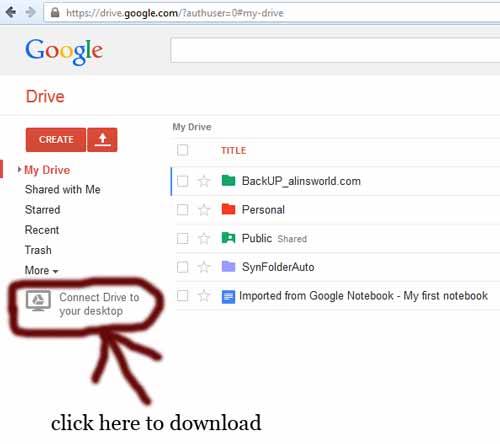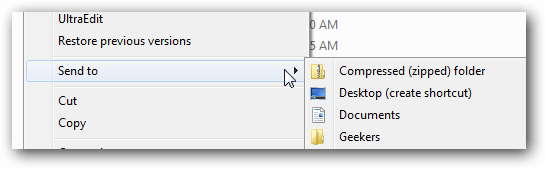আমরা মাউসের ডান বোতাম চাপলে দেখি কিছু মেনু চলে আসে। যা দ্বারা আমরা দ্রুত কিছু কাজ করতে পারি। যেমন, ডেস্কটপের আইকন এ্যরেঞ্জ করা, রিফ্রেশ করা, ফোল্ডার ক্রিয়েট, প্রোপার্টি দেখা ইত্যাদি। কিন্তু এতে আমাদের নিজস্ব কোন কাজ দ্রুত করার মেনু নাই। যেমন, আপনি ইচ্ছা করলেই আপনার ব্যাক্তিগত ফাইল দেখা, ভিডিও/অডিও ফোল্ডারে খোলা, নোটপ্যাড, ওয়ার্ড খোলা ইত্যাদি।
কিন্তু ‘শক বুকমার্ক‘ প্রোগ্রামটি দিয়ে আপনি আপনার পছন্দের মেনু সেখানে এ্যাড করতে পারবেন। তখন মাউসের ডান বোতাম চাপলেই সেই মেনুটি পেয়ে যাবেন। এক্ষেত্রে আপনার নিচের লিংক থেকে সফ্টওয়্যারটি ডাউনলোড করে ইনস্টল করতে হবে।
Read More